Office 的功能区显示不全该怎么办?
摘要:在使用Office时,碰到如图片中显示中的那样,只有文件和另一个功能,其他功能无论怎么样设置都无法显示,苦恼了好久,终于解决,下面是解决方案...
在使用Office时,碰到如图片中显示中的那样,只有文件和另一个功能,其他功能无论怎么样设置都无法显示,苦恼了好久,终于解决,下面是解决方案。

1、选择文件功能,点击选项

2、在选项中,点击加载项

3、在最下方的管理中,选择 “COM 加载项”,点击“转到”

4、找到 “NtkoOfficeControl HelperAddin”,将勾选去掉即可
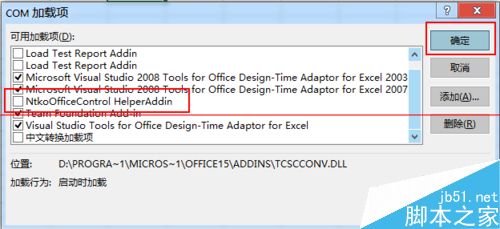
【Office 的功能区显示不全该怎么办?】相关文章:
★ 快速教你如何使用Excel2010重排窗口 数据轻松调用
上一篇:
word中表格错行很乱该怎么办?
